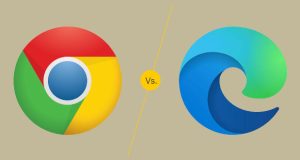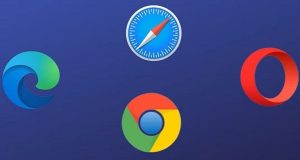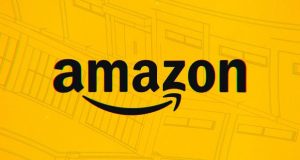وبگردی یکی از لذتبخشترین مزایایی است که اینترنت برای ما به ارمغان آورده است. بدون شک سرعت بالا موجب میشود تا شما آسودهتر از هر زمان دیگری به گشت و گذار در سطح وب بپردازید. کلیدهای میانبر بهترین گزینه برای رساندن این سرعت بالا به شما هستند. در این مقاله قصد داریم به معرفی تمام کلیدهای میانبری بپردازیم که در مرورگرهای دسکتاپی میتواند کمک حال شما باشد.
با ورود گوشیهای صفحه رنگی به بازار تکنولوژی، فصل تازهای در تاریخ وبگردی رقم خورد. وبگردی که از دسکتاپی به موبایلی نیز منتقل شد و اینک بسیاری از ما روزانه برای گشت و گذار در صفحات وب دیگر نیازی به کامپیوتر رو میزی خودمان نداریم. اما بسیاری از کاربران حرفهای دوست ندارند لذت وبگردی با دسکتاپ را به تلفن همراه خود بفروشند.
در حال حاضر وب به اندازه کافی بزرگ و پهناور شده است. شما میتوانید با چرخیدن در آن خیلی سریع به مطالب مورد نیازتان دست یابید. معمولاً کاربران چندین تب مختلف از چندین وبسایت را در مرورگر اینترنتی خودشان به حالت اجرا درمیآورند و توسط ماوس بین آنها ناوبری میکنند. آیا میدانستید راههای دیگری نیز وجود دارد تا بدون نیاز به استفاده از ماوس بتوانید خیلی سریعتر و البته آسودهتر از گذشته به وبگردی بپردازید؟ ما در این مقاله قصد داریم تمامی کلیدهای میانبر مورد نیاز شما برای استفاده در مرورگرهای دسکتاپی را معرفی کنیم. ما این کلیدهای میانبر را بر روی مرورگر کروم تست کردهایم اما بسیاری از آنها بر روی سایر مرورگرها نیز عمل میکنند. در ادامه همراه ما باشید.
وبگردی لذتبخش با کلیدهای میانبر مرورگرها
- Space : اسکرول را رها کنید و از طریق فشردن کلید Space در کیبورد خود آن را به سمت پایین هدایت کنید. اگر میخواهید به سمت بالا حرکت کنید نیز میتوانید از کلیدهای میانبر Shift + Space استفاده کنید.
- Tab : با لینکهای موجود در یک سایت سر و کار دارید؟ با فشردن کلید تب میتوانید مستقیماً آنها بین آنها رو به پایین ناوبری کنید تا دسترسی شما به آنها سریعتر از گذشته باشد. برای ناوبری به سمت بالا نیز کافیست از کلیدهای میانبر Shift + Tab استفاده کنید.
- Alt + فلش چپ (یا Cmd + فلش چپ) : ناوبری بین تاریخچهی لینکها
- F5 : تازهسازی صفحه جاری. اگر شما میخواهید بارگذاری یک صفحه را متوقف کنید باید از Esc استفاده کنید. علاوه بر آن با فشردن Ctrl+F5 تمامی المانها تازهسازی خواهند شد.
- Alt + Home (یا Cmd + Shift + H) : شما را از صفحه فعلی به صفحه اصلی مرورگرتان منتقل میکند.
- Home (یا Fn + فلش چپ) : جهش به بالاترین قسمت صفحه. با End (یا Fn + فلش راست) نیز به انتهای صفحه خواهید رفت.
- Ctrl + Plus (یا Cmd + Plus) : صفحه زوم میشود و نوشتهها نیز به تبع آن درشتتر میشوند. با فشردن آیکون – به جای + نیز این صفحه کوچکتر خواهد شد.
- Ctrl + L (یا Cmd + L) : نشانگر ماوس با فشردن کلید میانبر ذکر شده به صورت خودکار بر روی قسمت آدرس بار مرورگر رفته و کل آدرس به حالت انتخاب درخواهد آمد.
- Ctrl + T (یا Cmd + T) : فوراً یک تب جدید ایجاد کرده و شما را برای وبگردی به آن منتقل میکند. با فشردن کلید میانبر Ctrl + N (یا Cmd + N) نیز میتوانید یک پنجره جدید در مرورگر خود ایجاد کنید.
- Ctrl + Tab (یا Cmd+Option+right) : ناوبری رو به جلو بین تبهای در حال اجرا. برای ناوبری به سمت عقب نیز باید Shift + Ctrl + Tab (یا Cmd+Option+left) را بفشارید.
- Ctrl+1-8 (یا Cmd+1-8) : با فشردن کلید Ctrl و یک شماره بین 1 الی 8 میتوانید به یک تب خاص منتقل شوید. دقت داشته باشید که Ctrl+9 (یا Cmd+9) همیشه به راستترین تب میرود.
- Ctrl + W (یا Cmd + W) تب فعال را میبندد. برای بستن تمامی تبها باید از کلیدهای میانبر Shift + Ctrl + W (یا Shift + Cmd + W) استفاده کنید.
- Ctrl + Shift + T (یا Cmd + Shift + T) : شما را به آخرین تب بسته شده میبرد. (شاید با Ctrl + W نیز بتوانید این عمل را در مرورگر خود انجام دهید.)
- Ctrl + Click (یا Cmd + Click) : Ctrl را نگه دارید و بر روی یک لینک کلیک کنید. با این کار لینک شما در یک پنجره جدید در پس زمینه باز میشود.
 گجت نیوز آخرین اخبار گجتی و فناوری های روز دنیا
گجت نیوز آخرین اخبار گجتی و فناوری های روز دنیا